カスタムレイアウトの作成

お知らせ:当社は、お客様により充実したサポート情報を迅速に提供するため、本ページのコンテンツは機械翻訳を用いて日本語に翻訳しています。正確かつ最新のサポート情報をご覧いただくには、本内容の英語版を参照してください。
1. このページの目的は何ですか?
Canvasレイアウトビルダーを使用して、あなたのデータの詳細表示にふさわしい、法人のニーズに合ったカスタムレイアウトを作成する方法を学びましょう。
続行する前に、カンバスレイアウトビルダーとその広範なカスタマイズ設定について詳細を知ることがあるかもしれません。
2. 適用性
- このガイドは、Creator 5と6のユーザーを対象としています。あなたのCreatorバージョンを確認してください。
- カンバスは、Creatorの無料プランと支払い済みプランの両方で利用可能であり、すべてのデータセンターで利用可能です。
- カンバスを使用してカスタムレイアウトを設計するためには、スーパーアドミン、アドミン、開発者が認証されている必要があります。他のユーザーは、適切な権限があればアクセスし、表示することができます。
- カンバスはウェブブラウザでのみサポートされています。つまり、ウェブブラウザ内のデータの詳細表示用のカスタムレイアウトを設計し、表示することができます。
3. カスタムレイアウトの設計
3.1 カスタムレイアウトの作成プロセス
3.2 どのように設定するかを参照してください
3.3 詳細表示のためのカスタムレイアウトを作成するステップ:
1. レポートの設計ページに移動します。
2. 詳細表示タブを選択します。
3. カスタムレイアウトの下にある新しいレイアウトを作成するボタンを押します。次のいずれかを選択できます:
- 新規作成をクリックして新しいカスタムレイアウトを生成します。
- テンプレートからをクリックして、予め設計されたテンプレートを選択し、利用します。お好みのテンプレートを選択し、このテンプレートを使用するボタンを押します。
- JSONをインポートするをクリックして、以前に作成しエクスポートしたカスタムレイアウトをインポートします。
4. そうするとCanvas layout builderが表示されます。
5. 上部のメニューバーから、次の操作を実行できます:
- 変更を元に戻す、またはやり直す。
- 保存する前にキャンバスをプレビューする。
- キャンバスを.json形式でエクスポートする。
- キャンバスを全画面表示する。
- キャンバスに名前を付ける。
6. レイアウトで行われた変更を保持するために、保存ボタンを押します。変更は自動的に保存されません。
8. 追加したデータと要素にスタイルを適用します。
9. レイアウトビルダーを保存して閉じます。作成されたカスタムレイアウトは、詳細表示のレイアウトセクションに追加されます。

アプリケーションにアクセスするとき、あなたのレポートの詳細表示はこの選択されたカスタムレイアウトで表示されます。
3。3。1 データタブ

- 項目をCanvas layout builderにドラッグアンドドロップすると、初期設定の項目値がレポートの最初のデータの値でプレビューに表示されます。
- レポートが何もデータを含んでいない場合、対応する項目値は上記の場合に'NA'と表示されます。同じことがすでに設計されたレイアウトテンプレートにも適用されます。
- 左側のData タブから、必要な項目(フォームおよびシステム項目)をデザイン領域にドラッグアンドドロップします。
- 必須項目、カスタムフィールド、データコメント、手続き表、関連ブロックをデザイン領域にドラッグアンドドロップします。
関連するブロックをドラッグアンドドロップすると、以下のような異なるレイアウトで表示できます。関連ブロックに画像が含まれている場合、ブロックに対して2つの追加的なレイアウト(テンプレート3と4)を選択できます。
上記のコンポーネントをドラッグ&ドロップし、スタイル タブをクリックすると、アプリケーションに基づくテーマを適用するか、レイアウトビルダー内のスタイル設定を使用するかを選択できます。以下が可能です:
- ラベル/値に右クリックしてアイテムを変更、ラベルを非表示にする、ラベルを左または上に移動する、コンポーネントを固定または流動にする、スタイルをコピーまたは別のスタイルからペーストする、アイテムを削除する。
- ボタン(カスタム処理)を右クリックして操作を編集、アイテムを変更、スタイルをコピーまたは別のスタイルからペースト、操作を削除する。
- データコメントを右クリックして関連リストを変更、スタイルをコピーまたは別のスタイルからペースト、コメントをロックし、削除する。
3.3.2 要素タブ

Depth オプションを使用して、要素を前後に移動することができますスタイルオプション下です。
左のメニューから次の要素をデザイン領域にドラッグ&ドロップします。
3.3.2.1 セクション
セクション要素を使用すると、スタンドアロンのセクションを作成したり、アイテムやデータコメント、ブループリントなどの関連コンテンツをグループ化したりできます。例えば、場所やロケーションの画像を挿入したり、メッセージを表示するバナーとして使用したりするために、Data タブ からアイテムを挿入できます。
ここでは、セクション要素で実行できるいくつかの処理を紹介します。
- セクションの箱のボーダーをドラッグしてサイズを変更します。
アイコンをクリックしてセクションを複製します。
- セクション上で右クリックして項目を追加する、コンポーネントを固定またはフルイドに設定する、スタイルをコピーまたは貼り付ける、または削除します。
- 必要に応じてスタイルを要素に適用します。
3。3。2。2 タブ
タブはデータを明確なセクションに整理し、ユーザーにとって構造化された表示を提供します。例えば、下の画像では、従業員の詳細タブに位置する教育の詳細というタブがあります。このタブには三つのタブがあります:Dependants、Salaryの詳細、そしてWork Experience、全てはセクションの中です。タブを追加するには+ アイコンをクリックします。
タブ要素で実行できる処理のいくつかをここに示します。
- 必要なタブを選択し、左パネルのスタイルタブを開いて、適切な名前を入力してタブに名前をつけます。
- + アイコンをクリックして、さらにタブを追加します。
- タブ名づけは、それをクリックしてテキストバーに名前を入力します。
- タブを削除するには、タブの上にマウスを合わせて閉じるアイコンをクリックします。
- タブの位置を変更するには、タブの上にマウスを合わせて両端矢印アイコンが表示されるまで待ち、その後、タブをドラッグ&ドロップします。
- 右クリックしてタブ内部に項目を追加したり、コンポーネントを固定またはフルイドに設定したり、スタイルをコピー&ペーストしたり、ロックしたり、削除したり、その他の操作を行うことができます。
- タブを表すためにアイコンを使用することができます。タブ名を右クリックし、アイコンを表示を選択してアイコンを表示・選択します。
- アイコンを追加した後、アイコンを隠すか変更するか、タブ名を隠すために右クリックします.
- 画像、背景色、等などのスタイルのコンポーネントも適用することができます。 適用方法を参照してください
3.3.2.3 テーブル
テーブル要素により、データ値を表形式で表示することができ、詳細表示におけるスペースを節約しつつ、構造化された行と列のテーブルでデータを表示します。たとえば、下の画像では、商品名、説明、商品IDが行と列として表示されています。

以下に、タブ要素を使用して行うことのできる操作の一部を示します。
- 行や列の上にマウスを合わせ、+または-アイコンをクリックして行や列を追加・削除します。
- 行上で右クリックをして、項目を変更したり、コンポーネントを固定またはフルイド設定する、スタイルをコピー&ペーストする、または項目を削除します。
- ボーダーにドラッグしてテーブルのサイズを調整します。
3.3.2.4 テキスト
テキストボックス要素を使用すると、必要なコンテンツを詳細表示に入力することができます。たとえば、セクションを始める前にヘッディングを表示したり、メモや免責事項を追加したりするためにテキスト要素を使用することができます。
- テキストボックスの境界線をドラッグしてサイズを調整します。
- 右クリックして複製する、コンポーネントを固定または流動的に設定する、またはテキストボックスを削除します。
- テキスト形式を見出し、強調、または普通に変更し、必要なスタイル設定を適用します。
3.3.2.5 アイコン
アイコン要素を使用すると、セクション、タブ、テーブル、その他の項目を通常のテキストラベルではなくアイコンで表現することができます。例えば、下の画像では、商品名と価格がテキストではなくアイコンで表示されています。

ここでは、アイコン要素で実行できる処理についていくつか紹介します。
- アイコンバーをスクロールして、多種多様なアイコンを選択します。
- アイコンをクリックして複製する、削除する、または変更する。
- 境界線をドラッグしてサイズを調整します。
3.3.2.6 折れ線グラフ
折れ線グラフ要素を使用すると、内容を分離したり、一部の内容を定義したりするために水平な折れ線グラフを挿入することができます。この要素は、内容間にテーマの切り替えを表すために使用します。例えば、レイアウト内の2つのセクション間に折れ線グラフ要素を挿入することができます。
- 折れ線グラフを水平または垂直に設定し、その厚み、スタイル、色を調整することができます。
- 折れ線グラフをクリックして複製する、固定コンポーネントに設定する、または削除する。
3.3.3 スタイルタブ
多種多様な設定からスタイルを適用することができます。例えば、背景色、パディング、アイテムラベルの配置、ボーダー、マージンなど、データと要素タブ内のすべてのコンポーネントに適用できます。また、使用可能なスタイル設定を使用してレイアウトの背景をカスタマイズすることもできます。
色の適用に関する既存の style 設定に加えて、テーマカラーをアプリケーション全体のレイアウトとその要素に適用することもできます。これを行うには、色選択ツールでテーマ色オプションを選択し、必要に応じて適切なテーマ色のバリエーションを選択します。
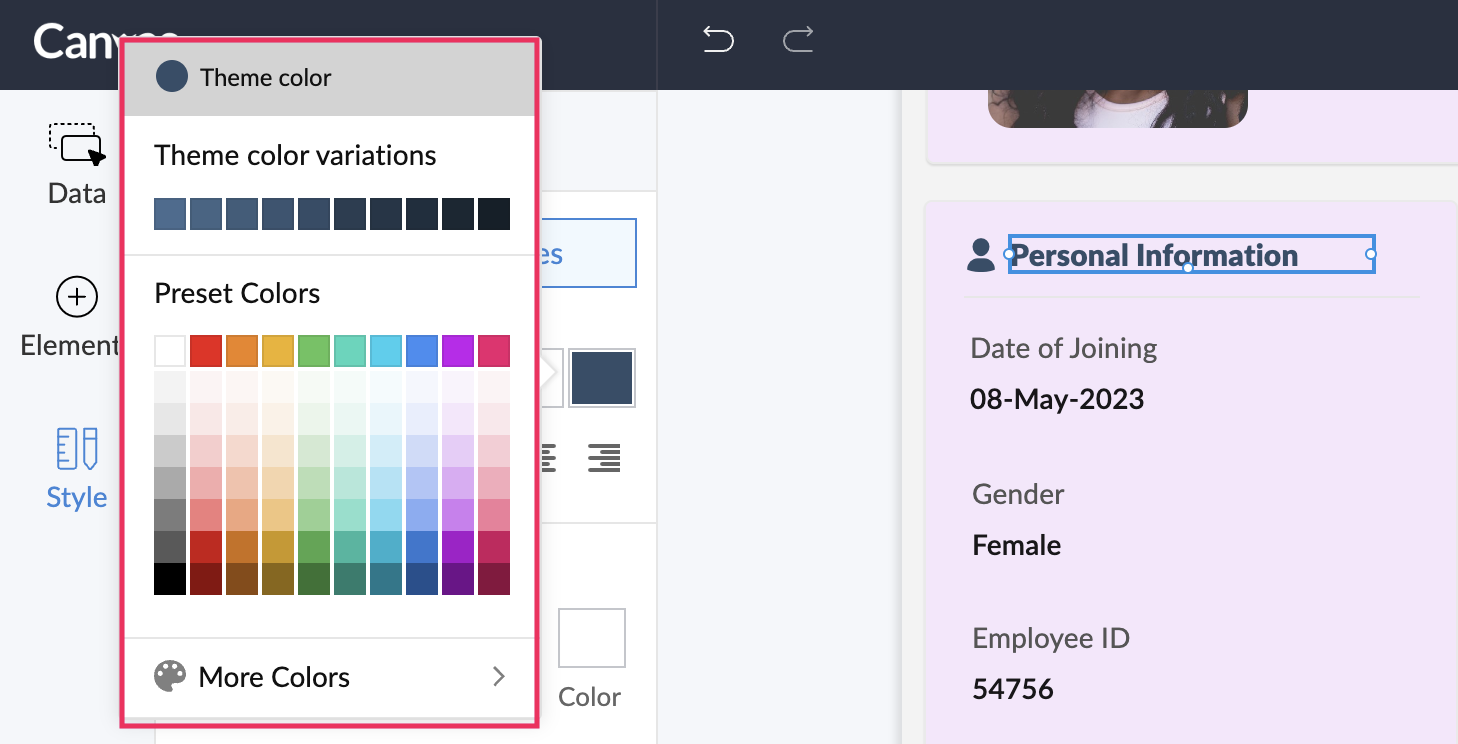
デフォルトでは、新しくカスタムレイアウトを作成すると、アプリケーションのテーマ色は電話番号項目、メール項目、タブ名、URLなどに適用されます。


メモ:
- 一部のスタイル設定は特定の要素に特化しています。
- データタブや要素タブのコンポーネントに適用されたスタイルは再利用可能です。例えば、「カスタム処理ボタン」のスタイルをコピーするオプションは右クリックメニューにあります。コピースタイルオプションを選択し、右クリックしてターゲット要素にペーストスタイルオプションを選びます。
- カスタムレイアウトをユーザーの画面解像度に基づいて動的にリサイズすることができます。これを行うには、コンポーネントを選択し、高さと幅のオプション横のAutoボックスをチェックします。
- レイアウトにスタイルを適用する
- 項目にスタイルを適用する
- カスタム機能にスタイルを適用する
- セクションにスタイルを適用する
- タブにスタイルを適用する
- テーブル、テキスト、アイコン、折れ線グラフにスタイルを適用する
3.3.3.1 レイアウトのスタイル設定
カスタムレイアウトの以下の点をカスタマイズすることができます。
背景
- HEX コードを指定して背景色を選択するか、カラーピッカーを使用します。アプリケーションのテーマ色がカラーピッカーに含まれている場合、変化も選択できます。
- 画像のチェックボックスを選択し、追加したい画像のURLを入力します。
- 画像サイズ:画像サイズは以下の三つの設定で定義できます:
- Contain:ページに合うように画像のサイズを調整し、アスペクト比を維持します。
- 元の内容:画像をその元のサイズで保持します。
- Cover:レイアウトページの長さと幅を埋めるように画像を伸ばし、アスペクト比を無視します。
- 画像の繰り返し:背景画像がページ全体をカバーするには小さすぎる場合、画像の繰り返しオプションを使用できます。これにより、画像を複数回繰り返し、背景を完全に埋めることができます。以下の種類の繰り返しを選択できます:
- X:画像はX軸に沿って繰り返されます。
- Y:画像はY軸に沿って繰り返されます。
- 両方:画像はレイアウトページのX軸とY軸の両方に沿って繰り返されます。
- いいえ 繰り返し:これは画像が繰り返されるのを防ぎます。
- Gradientのチェックボックスを選択して、背景の複数の色間で滑らかな遷移を作成します。直線の折れ線グラフで複数の色を選択すると、位置を調整して全ての色が完全に混ざるようにすることができます。
パディング
パディングはコンテンツ周辺のスペースを決定します。要素を選択し、パディングのチェックボックスをクリックすることでパディングを修正できます。
- パディングの増加:スライダーを右にドラッグしてパディングを増やすことができます。また、ピクセル単位でパディングを指定することも可能です。
- すべての辺で同じパディング:これは要素のすべての辺にパディングを適用します。このチェックボックスを解除して、要素の各辺に別々のパディングを定義することができます。
高さと幅
ピクセルで値を入力してレイアウトの高さと幅を調整するか、または自動のオプションを選択して画面が応じて適応するようにできます。
画面に合わせる
レイアウトは、ユーザーの画面の長さと幅に応じて拡大し、調整します。
3.3.3.2 フィールドラベルと値のスタイル設定
スタイル設定を使用して、項目のラベルと値の両方をカスタマイズできます。また、タブ内で設定を選択することにより、差出人をカスタマイズすることも可能です。以下の画像は、'参加日' 項目のスタイル設定を示しています。 '08-May-2023' の値のスタイルをカスタマイズすることも可能です。
- テーマをテキスト、見出し、普通、太字、または斜体に変更する。
- フォント、フォントサイズ、色、ケース、取り消し線の変更、またはテキストの配置を左、中央、または右に設定する。
- ラベルを左、上、右、または下に揃える。
- 背景色、ボーダー、半径、パッディング、マージンを変更する。
3.3.3.3 カスタム機能とカスタム操作のスタイル設定
カスタム機能についての説明。データコメントを行うこととブループリントステージをカスタマイズすることができます。以下にいくつかのカスタマイズ設定を示します。
- コメントとリンクのテキストテーマをライト、ノーマル、セミボールド、またはボールドに変更することができます。
- コメントボタン、リンク、内容の背景色とボーダー色を変更することができます。
- ユーザー権限画像の形状を変更することができます。
カスタムアクションの場合、以下をカスタマイズすることができます。
- コンテナとボタンの背景色とボーダー色を変更することができます。
- ブループリントステージラベルとステージ名の色、サイズ、重さを変更することができます。
3.3.3.4 セクションのスタイル設定
セクション要素は以下を使用してカスタマイズできます:
- 背景 - 設定はレイアウトで利用可能なものと同一です。レイアウト参照
- ボーダー
- シャドウ
- 半径
- パディング - 設定はレイアウトで利用可能なものと同一です。
- 高さと幅 - 設定はレイアウトで利用可能なものと同一です。
- 深さ
境界線
境界線のチェックボックスにチェックを入れて以下の作業を行います:
- 厚さを調整する:スライダーをドラッグして境界線の大きさを増加させます。また、境界線の値をピクセルで入力することもできます。
- スタイル:ドロップダウンリストから境界線のスタイルを選択します。
- 色:色パレットから境界線の色を選択したり、色のHEXコードを入力します。
- すべての辺に同じ境界線:このオプションにチェックを入れると、セクションの四辺全てに境界線の設定が適用されます。チェックを外してそれぞれの辺に対して幅、スタイル、色を定義することもできます。
影
影のチェックボックスにチェックを入れて以下の作業を行います:
- X - 値に基づき、影は水平方向(左または右)に移動します。プラスの'X' 値で元素の右側に影が配置され、マイナスの値で影が左に移動します。
- Y - 値に基づき、影は縦方向(上または下)に移動します。プラスの'Y' 値で上部に影が配置され、マイナスの値で影を下部に押し出します。
- ブラー - 影のシャープさを定義します。ブラーが+10、-10の場合、影は鮮明になります。値が大きいほど、影の鮮明さは低下します。
- 拡散 - 影の大きさを調整します。プラスの拡散値で影が増加し、マイナスの拡散値で影が減少します。
- 色 - 境界線の色は、色選択器から選択することができます。
半径
セクション要素に丸みをもたせるために、その半径を定義します。半径のチェックボックスにチェックを入れて以下の操作を行います:
- 半径を増加させる:スライダーをドラッグして半径を増加させるか、値を箱に入力します。
- すべての辺に同じ半径: すべての四辺に対し同じ半径の値を適用する場合は、このオプションにチェックを入れます。また、各辺ごとに異なる半径の値を定義することもできます。
深度
セクション要素の前後の深さを増やすことができます。
3.3.3.5 タブに対するスタイル設定
タブの棒グラフ、レイアウト、そしてコンテナは以下を使用してカスタマイズできます:
- 都道府県
- 背景
- 境界線
- 半径
- パディング
- マージン

セクションについて上記に記述した背景、境界線、半径、パディング、マージンと同じです。
都道府県
それぞれの状況:一般、有効、ホバーにおいてタブを個別にカスタマイズできます。たとえば、タブが有効な状態を含む場合、背景色、マージン、背景画像を異なるものに設定し、他の状況とはっきりと区別できます。
- 有効 - タブが選択されているとき。
- ホバー - タブ名の上にマウスを置いたとき。
- 一般 - タブが有効またはホバーされていないときです。
- また、上記の各状況について、フォント、フォントのサイズ、色、ケース、取り消し線の変更、またはテキストの左揃え、中央揃え、右揃えの設定を変更することもできます。
3.3.3.6 テーブル、テキスト、アイコン、折れ線グラフのスタイル設定
テーブル、テキスト、アイコン、折れ線グラフの一般的なスタイル設定は次のとおりです。
- ボーダー
- シャドウ
- 半径
- パディング
- デプス
加えて、テキスト、アイコン、折れ線グラフには次のカスタマイズが可能です。
- テキスト: フォント、フォントのサイズ、色、ケース、取り消し線の変更、またはテキストの左揃え、中央揃え、右揃えの設定を変更することもできます。
- アイコン: アイコンの色、背景色、背景画像、境界線、影、表示設定をカスタマイズできます。
- 折れ線グラフ: 折れ線グラフを水平または垂直に設定し、厚さ、スタイル、色を調整できます。
4. 制限事項
- このページはスプレッドシートレポートを除くすべてのレポートに関連しています。
関連トピック
Zoho CRM 管理者向けトレーニング
「導入したばかりで基本操作や設定に不安がある」、「短期間で集中的に運用開始できる状態にしたい」、「運用を開始しているが再度学び直したい」 といった課題を抱えられているユーザーさまに向けた少人数制のオンライントレーニングです。
日々の営業活動を効率的に管理し、導入効果を高めるための方法を学びましょう。
Zoho Campaigns Resources
Zoho WorkDrive Resources
New to Zoho Workerly?
New to Zoho Recruit?
New to Zoho CRM?
New to Zoho Projects?
New to Zoho Sprints?





















